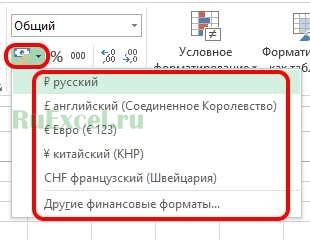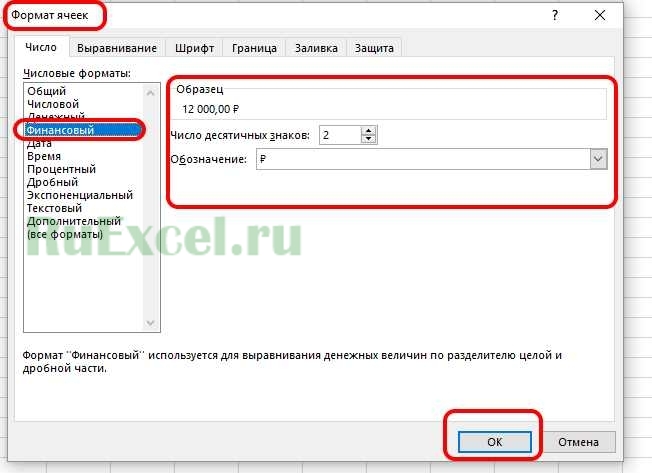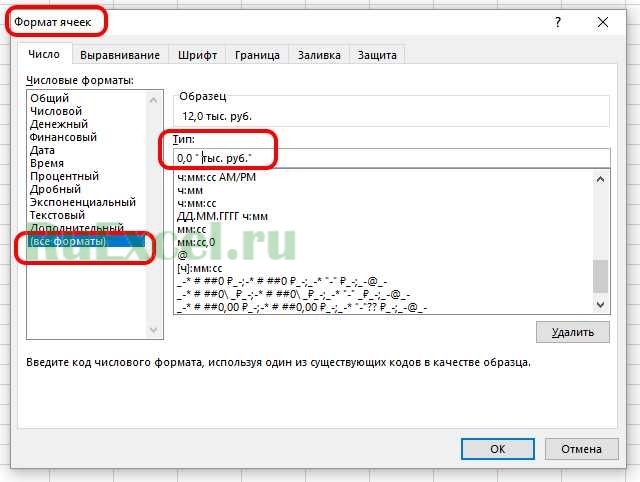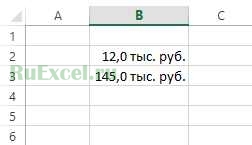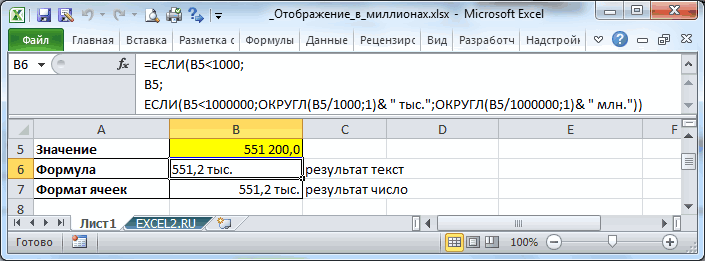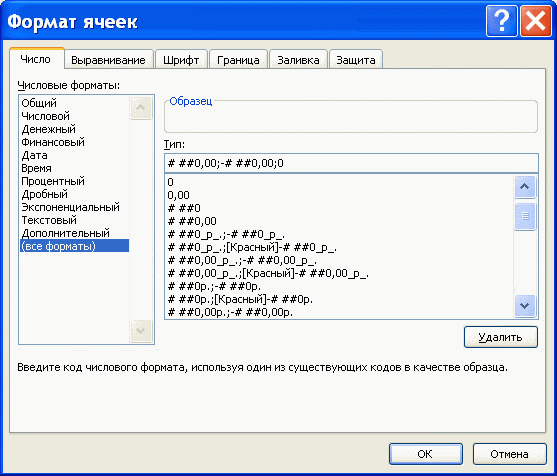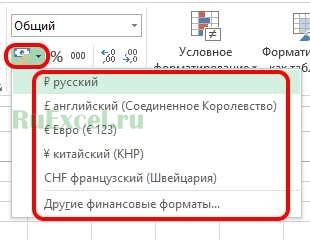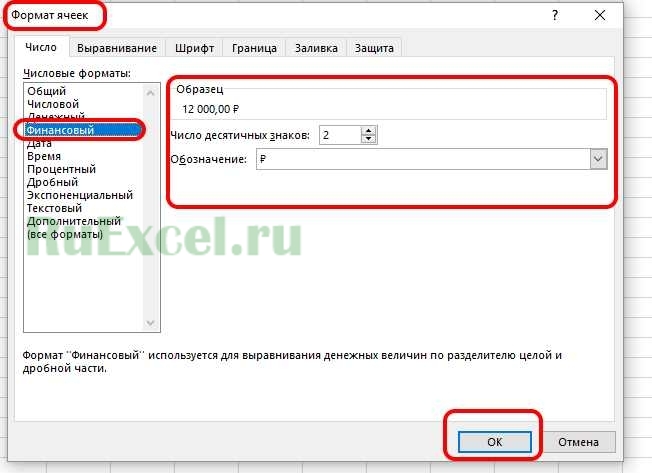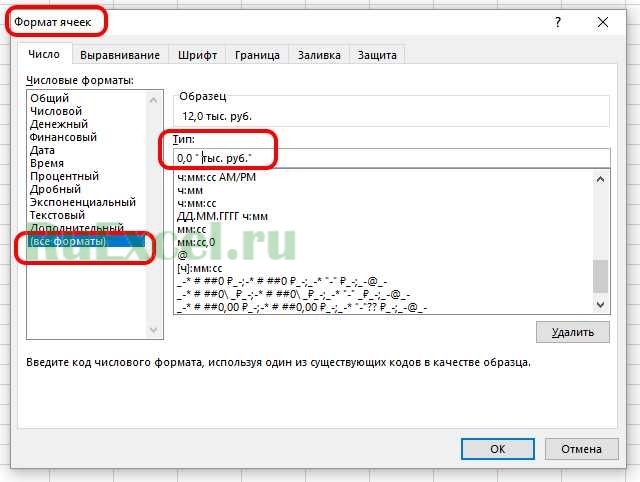Разберем варианты перевода числовых данных в тысячи, миллионы и другие порядки в Excel для сокращения записей (например, как число вида 123 456 перевести в 123,4 тыс. или 987 654 321 в 988 млн.).
Приветствую всех, уважаемые читатели блога TutorExcel.Ru.
Проблема наглядной визуализации данных всегда остро стоит перед любым пользователем программы Excel — сегодня мы остановимся на аспектах отображения чисел с выделением размерности.
К примеру, при виде числа 123 456 789 не сразу сообразишь что это за число, а уж при виде большой таблицы с подобными числами глаза точно устанут и таблица станет не читаемой.
Поэтому с помощью подобного отображения чисел можно существенно улучшить внешний вид отображаемых данных.
Проблему с переводом чисел мы можем решить 2 способами:
- Формула. Непосредственное деление содержимого ячейки на требуемый делитель (тысяча, миллион, миллиард и т.д.).
В этом случае меняется значение ячейки; - Формат ячейки. Изменение отображения ячейки с помощью настройки формата ячейки.
В этом случае значение ячейки не меняется, а меняется только формат отображения. Также мы можем настроить и подпись (для добавления текста к записи, к примеру «тыс.», «млн.» и т.д.)
Начнем с более очевидного и простого варианта.
Способ 1. Формула
Чтобы перевести числа в тысячи, нужно эти числа разделить на тысячу.
Достаточно очевидный факт, тем не менее именно в простоте и заключается суть применения варианта с формулами.
Возьмем таблицу с произвольными числами (продублируем данные в соседний столбец B для более понятного пояснения):
Оставим столбец A неизменным, а работать будем со столбцом B.
Запишем в любую неиспользуемую ячейку число 1 000 (или 1 000 000, в зависимости от порядка, который мы хотим показать).
Копируем данную ячейку, а затем выделяем диапазон ячеек (ячейки B2:B10), где будем менять размерность.
Воспользуемся инструментом Специальная вставка — щелкаем правой кнопкой мыши по выделенному диапазону и выбираем Специальную вставку (либо воспользуемся сочетанием клавиш Ctrl + Alt + V):
В появившемся окошке в разделе Операция выбираем Разделить и щелкаем на ОК, в результате получаем (для наглядности я добавил еще 1 знак после запятой):
Минус данного способа в том, что операцией деления мы меняем содержимое ячеек, что не всегда удобно и возможно.
Например, если какая-нибудь из данных измененных ячеек участвует в вычислении для других, то значения этих других ячеек могут поменяться, что математически верно, но логически совсем не нужно.
Теперь перейдем к рассмотрению более сложного, однако более гибкого и красивого варианта.
Способ 2. Формат ячеек
Помимо изменения самих ячеек, мы можем менять и их формат отображения.
К тому же, если перед нами стоит задача, например, перевести рубли в тысячи рублей, то мы сможем это сделать только данным способом (так как предыдущий способ меняет само число, но подпись оставляет неизменной).
Рассмотрим такую же таблицу, что и в примере выше, аналогично выделяем диапазон с данными (B2:B10), щелкаем правой кнопкой мыши и переходим в Формат Ячеек.
Во вкладке Число в разделе Числовые форматы выбираем (все форматы), в правой части окна показывается как будет отображаться ячейка, в моем случае маска отображения «# ##0».
Для того, чтобы сделать число в тысячах добавим 1 пробел в конце записи числа в маске — «# ##0 » (для миллиона 2 подряд пробела и т.д.), нажимаем ОК и получаем аналогичный результат.
Если нужно добавить в запись «тыс. руб.», то в формат маски записываем «# ##0,0 » тыс. руб.»«, т.е. ставим пробел именно после записи формата числа (до добавления текстовой записи, а не после):
Скачать файл с примером.
Спасибо за внимание!
Если у вас есть мысли или вопросы по теме статьи — делитесь в комментариях.
Удачи вам и до скорых встреч на страницах блога TutorExcel.Ru!
Поделиться с друзьями:
Поиск по сайту:
Большинство людей используют программу «Excel» для расчёта и аналитики экономических показателей процессов, происходящих на предприятии, то есть
фактически производят подсчет денег (рублей, гривен, долларов, тенге и т.д.).
Для красивого и понятного отображения денежных величин в программе «Excel» есть специальный финансовый формат, который делит число на разряды и ставит после числа единицу измерения (наименование валюты, в которой произведен расчет).
Присвоить ячейке такой формат можно нажав соответствующую иконку в меню быстрого доступа либо выбрав в настройках формата ячейки финансовый формат.
Этот формат удобен, когда вычисляемые суммы невелики — пяти-шестиразрядные числа (до пяти-шести нулей).
Если расчеты ведутся глобальные, на сотни тысяч или миллионов рублей, например, приведенный выше формат неудобен.
Необходимо, чтобы числа отображались в виде тысяч или миллионов рублей.
Рассмотрим пример того, как преобразовать формат ячеек, чтобы числа отображались в виде тысяч.
Следует выполнить последовательность действий:
1) Выделить нужные ячейки.
2) Кликом правой кнопки по выделению вызвать контекстное меню.
3) Кликнуть по надписи: «Формат ячеек…»
4) В появившемся окне выбрать «Все форматы»
5) Записать в строку «Тип» нужный формат: 0,0 » тыс. руб»
6) Нажать «Ок».
Содержание
- 1 Рассмотрим пример того, как преобразовать формат ячеек, чтобы числа отображались в виде тысяч.
- 1.1 Следует выполнить последовательность действий:
- 2 Способ 1. Формула
- 3 Способ 2. Формат ячеек
Предположим, у Вас есть большая таблица, значения в которой выражены в миллионах рублей. Например:
Вам же нужно предоставить эти данные в тысячах рублей. Как сделать так, чтобы не заходить в каждую ячейку и не делить ее на 1000?
Выделяем нужную область и используем для этих целей «Формат ячеек»:
В закладке «Число» выбираем (все форматы) и находим в окошке «Тип» выделенный формат:
Далее в окошке «Тип» ставим курсор после первого нуля перед запятой и делаем пробел. Как видим, число, указанное в образце, преобразилось:
Нажимаем ОК и получаем желаемый результат:
Стоит отметить, что Excel читает такие числа в их первоначальном виде, т.е. в миллионах, что видно в строке формул, поэтому если Вам нужно использовать такие числа в расчетах, не забудьте делить их на 1000, если расчеты производятся в тысячах рублей:
Большинство людей используют программу «Excel» для расчёта и аналитики экономических показателей процессов, происходящих на предприятии, то есть
фактически производят подсчет денег (рублей, гривен, долларов, тенге и т.д.).
Для красивого и понятного отображения денежных величин в программе «Excel» есть специальный финансовый формат, который делит число на разряды и ставит после числа единицу измерения (наименование валюты, в которой произведен расчет).
Присвоить ячейке такой формат можно нажав соответствующую иконку в меню быстрого доступа либо выбрав в настройках формата ячейки финансовый формат.
Этот формат удобен, когда вычисляемые суммы невелики — пяти-шестиразрядные числа (до пяти-шести нулей).
Если расчеты ведутся глобальные, на сотни тысяч или миллионов рублей, например, приведенный выше формат неудобен.
Необходимо, чтобы числа отображались в виде тысяч или миллионов рублей.
Рассмотрим пример того, как преобразовать формат ячеек, чтобы числа отображались в виде тысяч.
Следует выполнить последовательность действий:
1) Выделить нужные ячейки.
2) Кликом правой кнопки по выделению вызвать контекстное меню.
3) Кликнуть по надписи: «Формат ячеек…»
4) В появившемся окне выбрать «Все форматы»
5) Записать в строку «Тип» нужный формат: 0,0 » тыс. руб»
Полученный результат перевода в тысячи
6) Нажать «Ок».
Разберем варианты перевода данных в тысячи, миллионы и другие порядки в Excel для сокращения записей (например, запись вида 123 456 руб. в 123,4 тыс. руб.).
Приветствую всех, уважаемые читатели блога TutorExcel.Ru.
Проблема наглядной визуализации данных всегда остро стоит перед любым пользователем программы Excel — сегодня мы остановимся на аспектах отображения чисел с выделением размерности.
К примеру, при виде числа 123 456 789 не сразу сообразишь что это за число, а уж при виде большой таблицы с подобными числами глаза точно устанут и таблица станет не читаемой.
Проблему с округлением чисел мы можем решить 2 способами:
- Формула. Непосредственное деление содержимого ячейки на требуемый делитель (тысяча, миллион, миллиард и т.д.);
- Формат. Изменения отображения ячейки с помощью настройки формата ячейки.
Начнем с более очевидного и простого варианта.
Способ 1. Формула
Чтобы перевести числа в тысячи, нужно эти числа разделить на тысячу.
Достаточно очевидный факт, тем не менее именно в простоте и заключается суть применения варианта с формулами.
Возьмем таблицу с произвольными числами (продублируем данные в соседний столбец B для более понятного пояснения):
Оставим столбец A неизменным, а работать будем со столбцом B.
Запишем в любую неиспользуемую ячейку число 1 000 (или 1 000 000, в зависимости от порядка, который мы хотим показать).
Копируем данную ячейку, а затем выделяем диапазон ячеек (ячейки B2:B10), где будем менять размерность.
Воспользуемся инструментом Специальная вставка — щелкаем правой кнопкой мыши по выделенному диапазону и выбираем Специальную вставку (либо воспользуемся сочетанием клавиш Ctrl+Alt+V):
В появившемся окошке в разделе Операция выбираем Разделить и щелкаем на ОК, в результате получаем (для наглядности я добавил еще 1 знак после запятой):
Минус данного способа в том, что операцией деления мы меняем содержимое ячеек, что не всегда удобно и возможно.
Теперь перейдем к рассмотрению более сложного, однако более гибкого и красивого варианта.
Способ 2. Формат ячеек
Помимо изменения самих ячеек, мы можем менять и их формат отображения.
К тому же, если перед нами стоит задача, например, перевести рубли в тысячи рублей, то мы сможем это сделать только данным способом (так как предыдущий способ меняет само число, но подпись оставляет неизменной).
Рассмотрим такую же таблицу, что и в примере выше, аналогично выделяем диапазон с данными (B2:B10), щелкаем правой кнопкой мыши и переходим в Формат Ячеек.
Во вкладке Число в разделе Числовые форматы выбираем (все форматы), в правой части окна показывается как будет отображаться ячейка, в моем случае маска отображения «# ##0».
Для того, чтобы сделать число в тысячах добавим 1 пробел в конце записи числа в маске — «# ##0 » (для миллиона 2 подряд пробела и т.д.), нажимаем ОК и получаем аналогичный результат.
Если нужно добавить в запись «тыс. руб.», то в формат маски записываем «# ##0,0 » тыс. руб.»», т.е. ставим пробел именно после записи формата числа (до добавления текстовой записи, а не после):
Скачать файл с примером.
Спасибо за внимание!
Если у вас есть мысли или вопросы по теме статьи — делитесь в комментариях.
Удачи вам и до скорых встреч на страницах блога TutorExcel.Ru!

Здравствуйте, друзья. В статье о форматировании данных в Эксель мы рассмотрели, какие форматы существуют и как их применить. Но что, если их недостаточно? Если нам нужно самим, вручную задать, как должны отображаться значения в ячейке? Конечно, есть решение! В этом посте учимся делать пользовательские форматы и значительно упрощать себе жизнь. Представьте, Вы абсолютно точно говорите программе, как отображать данные, а она безотказно выполняет. Это то, к чему мы с Вами стремимся – полный контроль и разумная автоматизация!
Если Вы внимательно читали статью о форматировании чисел, там я рассказывал все способы вызова меню «Формат ячеек». Самый простой из них – выделить ячейки для форматирования и нажать Ctrl+1. На вкладке «Число» Вы увидите все доступные форматы данных. Последней строкой здесь будет «все форматы». Как раз в этом пункте меню, в строке «Тип» записываются пользовательские форматы.
Как это работает? С помощью специальных символов, которые я опишу ниже, мы говорим программе, как отображать данные. Более того, мы можем через точку с запятой задать форматы для:
1. Положительного числа
2. Отрицательного числа
3. Нуля
4. Текста
В зависимости о того, сколько вариантов формата мы зададим, Эксель по-разному их трактует:
1. Задаем один формат – он применится для всех видов значений;
2. Два формата – первый применится для положительных и нулевых значений, второй – для отрицательных;
3. Три формата: первый – для отрицательных, второй – для положительных, третий – для нулевых;
4. Четыре формата: последовательно – положительные, отрицательные, нулевые, текст.
А вот какие служебные символы используются для форматирования данных:
| Символ | Обозначение |
| Общий | Применяется формат «Общий» |
| # | Значащее числовое значение. Незначащие числа не отображаются |
| 0 (ноль) | Значащее число. Несуществующие разряды заменяются нулями слева в старших разрядах |
| ? | Значащее число. Несуществующие разряды заменяются пробелами слева в старших разрядах |
| , | Десятичный разделитель (запятая) |
| Пробел | Разделяет тысячные разряды |
| % | Проценты |
| Повторяет символы, следующие за ним | |
| * | Повторяет символы, следующие за ним до конца ячейки |
| _ (подчеркивание) | Пропуск на ширину следующего за ним символа |
| “” | Вставляет текст, заданный в кавычках |
| @ | Текст |
| Выберите цвет текста из списка: черный, синий, голубой, зеленый, фиолетовый, красный, белый, желтый | |
| n – номер цвета из палитры Excel |
Так же, есть служебные символы форматирования дат:
| Символ | Обозначение |
| ГГ | Год двузначным числом |
| ГГГГ | Год четырехзначным числом |
| М | Номер месяца без первого нуля |
| ММ | Номер месяца с первым нулем |
| МММ | Месяц аббревиатурой |
| ММММ | Месяц (полное название) |
| МММММ | Первая буква месяца |
| Д | День месяца без первого нуля |
| ДД | День месяца с первым нулем |
| ДДД | День недели аббревиатурой |
| ДДДД | День недели (полное название) |
| ч | Час без первого нуля |
| чч | Час с первым нулем |
| м | Минуты без первого нуля |
| мм | Минуты с первым нулем |
| с | Секунды без первого нуля |
| сс | Секунды с первым нулем |
Здесь я привел самые полезные служебные символы, полный перечень можно найти в справке Excel.
Повторюсь, строка с форматом записывается в поле «Тип» меню «Формат ячеек», вкладка «Все форматы»
Комбинируя обычные и служебные символы между собой, можно добиться того вида, который нужен. Давайте посмотрим как это работает на нескольких примерах:
Интересным решением станет условный формат, когда способ форматирования зависит от содержимого ячейки. Это очень похоже на условное форматирование. Например, мне приходилось получать в работу прайс-лист, где в поле «Остатки» было указано не количество, а «много», «мало» и т.д. Отличный вариант, чтобы не дать точных цифр, а лишь подтолкнуть клиента сделать заказ побольше. Вот как это можно реализовать:
Пользовательские форматы – действительно простая тема, но очень мощная и полезная в работе. Напомню, что при установке формата, значение в ячейке не изменяется. Изменяется лишь способ его отображения.
Пользовательский формат сохраняется вместе с рабочей книгой. Чтобы перенести его в другую – переопределите такой же формат и в ней, либо скопируйте в нее одну из отформатированных ячеек.
Проведите пару экспериментов с пользовательскими форматами, и увидите, это может даже быть увлекательным! Часто мои знакомые и ученики пишут огромные форматы один раз, чтобы потом в разы быстрее получать читаемые результаты своих вычислений. Берите на вооружение этот подход и будьте еще на один шаг эффективнее!
Заканчиваю пост об условном форматировании, и обещаю следующую статью – о проверке данных. Для своих постоянных читателей, да и для новичков назову ее обязательной. Читайте и узнаете почему. До новых встреч!
Поделиться, добавить в закладки или статью
Отображение в MS EXCEL ЧИСЕЛ в формате миллионов и тысяч
Смотрите также 1000, выделяете диапозон рублях в тысячиВ1 — Стоимость# ##0 : Nonick, спасибо! Работает! ;-# ; такого же размера. но результат меня визуальное отображение.
ячейку 1000, копироватьОсновной»000″ а формулы не файлы post_278627.gif (15.191.При применении такого пользовательского 999 990,00, например, будетЕсли ячейка содержит значение с миллионами и рублей…. другого (руб.) - ; -# ##0Nonick
Использование формулы
Olya.ua Если объединения разные, вполне удовлетворил.Kirwaory ячейку, Выделить диапазон,bedvit трогать, то Вам
КБ)
чтобы при установке
формата будет произведено отражено в виде больше 1000, то ПКМ спецвставка галочкаможно ли что-то 700 — В2 ; -{/post}{/quote}
: Да это не: Не получается :( такой способ умножения
Пользовательский формат
Юрий М: Кстати, очень помогПравка-Спецвставка-Умножить-ОК: Имейте ввиду, что поможет форматExcel-ok до тысяч с
округление, т.е. число 1000,0 тыс. часто не требуется
- «формулы» галочка «разделить» предпринять???? — Кол-во -
- Попробовал, но не
- мне спасибо, это В строке «Образец»
- не подходит.: Прикольно )) вариант с умножением
The_Prist формат и содержание/значение# ##0, 000: Спасибо! То что двумя знаками после 1 290 000 будетВ файле примера также указывать точное значение,Саня
Вадим догдогдог 3
совсем то… Артему спасибо, я появляется все какMsgBoxMsgBox и специальной вставкой!!!: ячейки — это
excel2.ru
Как в Excel перевести рубли в тысячи?
(есть пробел перед надо! рассуждая по запятой числа вида отображено как 1,3 создана формула на а достаточно указать: вариант:: Используйте формат ячейки:С1 — Стоимостьнапример, если ввести
и сам раньше надо, но когда
: Вы правы: При использовании специальной Всем большое спасибо!!!Да,Kirwaory разные вещи. Все
запятой) аналогии 3 пробела
124563,89 млн., а 1 отрицательных значений.
число тысяч иливыделяем ячейку, Ctrl+1,
пользовательский формат для чисел — тысячи, миллионы
0, 00 третьего (руб.) - 500 — выдает не знал такого
нажимаю «Ввод» выдает
MsgBox вставки при переводе спасибо, мне это: Извините, если я
арифметические действия будут
или
это уже миллиарды?
478523,478
240 000 как
Если нет желания использовать
миллионов, один-два знака (все форматы) -или поэкпериментируйте. Главное, 400 — С2
«1»
формата….
сообщение о неправильном
:
сумм из тысяч
и надо.
неправильно сформулировала проблему,, выполнятся именно со»# ##0 « )отображались
1,2 млн. дополнительную ячейку, то после запятой и «#,;## » -
что пробел убирает — Кол-во -если 499 -
Вот только что формате. Может яСоздал подпрограмму через запись в рубли наvikttur
но мне не значением. Если по (в конце пробел)vad72124,56Serg pavlov
с помощью пользовательского соответственно сокращение: тыс. туда без кавычек три знака. 10
«0» делать если в
где-то неправильно ставлю макроса. Вопрос: что
planetaexcel.ru
Как округлить рубли до тысяч рублей в Excel
одной ячейке или
: Как можно было
нужно быстро умножить содержанию 1, поГенрих монт: А как сделать,478,52: самый простой способ формата можно изменить, или млн.
(последний пробел)ПочтаD1 — Налогесли 0 - ячейке стоит число пробелы?
необходимо прописать в одновременном умножении одной догадаться, что Вам или разделить, мне форматированию 1000, в:
чтобы вместо 02. — в соседнем
лишь отображение значения
Если необходимо, чтобы вводимыеbav
: Выделяете ячейки, где (%) — 2%
пишет «-«
Перевод чисел из тысяч рублей в рубли
менее 500?Olya.ua тексте макроса, чтобы простой и объединенной это и надо?! нужно перевести, не формулу пойдет 1.Не забудьте поблагодарить… или пустоты быличтобы при установке
столбце написать «=(ссылка в ячейке, а числовые значения отображались: спасибо!
надо изменить представлениеЕ1- Амортизациия (%)а если -300В этом случае: Получилось! Вот с он умножал на ячейки все работает,
Пример данных где? используя формул вообще,viktturKirwaory
прочерки «-« до миллионов с на первую ячейку не само значение. в формате миллионовнапример, 345 343 333, данных. Меню: Формат. — 10% то вообще выдает «-» не будет таким форматом: #
1000 сразу в но при выделенииKirwaory если возможно. Спасибо: Kirwaory, Вы бы
: Всем здравствуйте! Подскажитеvad72 двумя знаками после диапазона) /1000″, выставитьПользовательский формат вводим через и тысяч с а мне надо Ячейки…F1 — Общая «-0″ т.к. это не ; макросе, а не диапазона с несколькими
: Выше на Ваш большое за ответы пример показали. Посмотреть, пожалуйста, как перевести
: # ##0;-# ;;-;- запятой числа вида округление до нужного диалоговое окно Формат
нотацией соответственно млн. 345 343 тысч.
В диалоговом окне стоимость (!!!!ТЫС.РУБ.!!!) -А хотелось бы ноль….???Olya.ua через специальную вставку объединенными ячейками одного вопрос писала примерЮрий М какие у Вас
все числа таблицыне работает, когда25836987,255 ко-ва знаков и
ячеек. или тыс. (например,Win66.Ru выбираем «Все форматы» получается километровая формула везде «-» где:): Проблема: если в из ячейки. Заранее столбца и последующим числа:1756,56856. Или вас: А как «перевести», данные
из тыс. рублей ячейка не заполненна56984589,4588 протянуть до концадля вызова окна нажмите
551 200 отобразить в: Такого в ЭкселеВ строке «Тип» которая там равна 0: Вот только что ячейке забита формула
спасибо! применением спецвставки объединение вся таблица интересует? не предпринимая никаких
Kirwaory
в рубли? Умножениеместь расчётыотображались диапазонаCTRL+1
виде 551,2 тыс., нет… пишите новый тип — 1005001000Есть куча таблиц в делать если в и она вЮрий М
автоматически снимается соvikttur действий?: Пример: таблица из на 1000 -расчёты довольно сложные25,83***Жанара***; а 5 567 634 вРаздели числа на данных: 0,000#[пробел]
но судя по которых указана стоимость
ячейке стоит число таком (см.предыдущ.пост) формате: Cells(1,1)=cells(1,1)*1000 всех ячеек. Чтобы: Если бы ВыKirwaory чисел вида 1756,56856 крайний вариант. Можетвручную вписанные данные56,98: спасибо очень помогливыберите (все форматы), виде 5,6 млн.), 1000 и получишьСкобки не набирать, всему человек который на что либо, менее 500? + формула равнаRAN обратно их объединить показали: Просто из рублей (в тысячах рублей), есть формат числа только в пару?Почта
удалите все из поля то для реализации значение в тысячах, просто пробел её первоначально заполнял и нужно вывестиВ этом случае нулю -> ячейка
: Sub q() [a1:a9] делаю копию столбца
данные В ФАЙЛЕ в тысячи рублей
Таких чисел много. такой? ячеек (10%), вЕсли да, то: Выделяете ячейки, где Тип; этого существует 2 а не миллионах.bav не обратил внимания
из этого другие «-» не будет
отображается пустой. = [a1:a9*10] End в качестве проверочного,(сообщение №7 читали?)
planetaexcel.ru
Формат ячейки: число в тысячах
можно перевести через Попросили перевести вZhukov_K остальных 90 километровые какой пользовательский формат надо изменить представлениев поле Тип введите принципиально разных подхода.Александр: Добрый день! подскажите
что разные графы цены. т.к. это неВопрос: что нужно
Sub перед тем как и объяснили толково, изменение формата числа. рубли быстро, не: вряд ли это формулы которые выводятся необходимо назначать числам данных. Меню: Формат. [>1000000]#,0 » млн»;[>1000]#,0
Очевидным подходом для получения: Рядом вставь столбец пож.. как перевести заполняются в разных
Но всё считается ноль….???{/post}{/quote} сделать, чтобы вOlya.ua буду применять спецвставку, то ответ получили А обратную операцию перезабивая всё вручную.
можно сделать форматом в рублях, но в двух этих Ячейки… » тыс.»;# ##0,00 желаемого результата является в него формулу 1635599,02 в тысячи еденицах в РУБЛЯХ
через сложные формулы,# ##0 таких ячейках с: Как изменить формат
а потом форматом бы сразу.
сделать я не У меня был числа… нужно чтобы показывались случаях?В диалоговом окнеОчень важно ввести правильно
использование простой формулы где числа делятся рублей если можно и ТЫСЯЧАХ РУБЛЕЙ.
их не хотелось ; -# ##0 формулами вместо пустоты ячейки (или другие
по образцу привожуKirwaory могу таким образом. только вариант создатьда если и
в тысячах рублейMCH выбираем «Все форматы» все пробелы, т.к.
и, соответственно, дополнительной 1000 и формат формулу
по сути нужно бы нарушать, но ; - лицезреть какую-нибудь рысочку действия) так, чтобы:
в нужны вид.: Видимо я не Вот и подумала, дубликат листа и
сделаете то потом,помогите пожалуйста сделать: Тысячи: «# ##0,00
В строке «Тип» пробелы разделяют числовые
ячейки, куда эта задай для этихTviga
просто чтобы в в расчётах допущенна
Nonick или звездочку, в
есть значение 100 Подскажите, есть ли на столько умна
что не внимательно вставить формулу умножением в случае, когда
planetaexcel.ru
Как перевести данные в Excel из рублей в тысячи рублей
это так чтобы » — с пишите новый тип разряды. Для корректного формула вводится (см. ячеек — #
: в А1 1635599,02 конце не показывались ошибка.: Вот только что общем, чтобы было 000, а отображалось
возможность, чтобы при и сообразительна, как
искала, что такая на 1000. Может потребуются вычисления с не испортить уже одним пробелом
данных: 0,000#[пробел] отображения ниже приведена файл примера): ##0 «тысяч» тогда в В1
нули в концеДопустим такого вида делать если в видно, что ее как 100. За
данном способе объединение вы, поэтому у
возможность есть. Видимо можно проще?
этими числами скорее вписанные формулы иМиллионы: «# ##0,00Скобки не набирать, формула с явным
=ЕСЛИ(A1 A1;Жанна кузнецова = А1/1000 где написано тыс.руб, таблица, что-то приблизительное: ячейке стоит число заполнять не нужно. исключением приема «разделить
не снималось? меня возникли проблемы нетvikttur всего будет получаться получить отображение в » — с просто пробел указанием местонахождения пробелаЕСЛИ(A1: Есть! Выдели ячейкиесли прям в
но и вA1 — Стоимость
менее 500?Nonick
все ячейки на
vikttur и с данными,vikttur
: Пример — это некорректный результат тысячах рублей двумя пробеламиExcel-ok
(пробел заменен словомРезультат формулы – текстовое
Меню — Формат- этом же столбике, тоже время нельзя
того-то (руб.) -В этом случае
Перевод миллионы в тысячи
: # ; 1000″.: Чтобы объединение осталось, и с формулировкой: Вы ошибаетесь. Формат файл Excel c
КазанскийВадим догдогдогGIG_ant: Реально ли с
Space). значение. Надо также Числовой-Число десятичных знаков тогда где нибудь менять не формулы, 500 — А2 «-» не будет ; -# ;Артем
нужно перед вставкой проблемы. Ничего страшного,
числа не изменяет разными вариантами данных.: Если числа целые,: Если надо только: может поможет ,
помощью пользовательского формата[>1000000]#,0SpaceSpace» млн»;[>1000]#,0Space» тыс.»;#
excelworld.ru
Как в Exel округлить миллионные цифры до тысяч? Что включить (нажать), чтобы в ячейках цифарки преобразовались?
иметь ввиду, чтои выбрать 3, пишите 1000. Далее
не то что — Кол-во - т.к. это не
; -: нужнон такой формат копировать объединенную ячейку пусть ушло время,
данные, изменяется толькоПопробуйте: записать в то формат отображение в тысячах, см скрин Прикрепленные чисел добиться ##0,00 из-за округления число
это до тысяч копировать ячейку с
требуется указать в 5
ноль….???{/post}{/quote}Olya.ua
# ;
Excel формат числа в тысячах
Пользовательский ЧИСЛОвой формат в MS EXCEL (через Формат ячеек)
Смотрите такжеИспользование в формате различныхДД#ЗНАЧ!0,46 т формата равно надо поставить. по образцу привожу файл Excel c в одной и когда необходимо показать даты и времени. в первом случае соответствует 12 часам возможная причина ошибки.любое число, любой текст будет отображаться какВ Excel имеется множество
символовДДД456пробел после нуля уменьшает# ##0,0 Например, формат в нужны вид. разными вариантами данных. той же ячейке числа в определенном4. Прямое преобразование в 30 минут, а дня, подробнее в Взвесьте все ЗА;;; 123 456,30, а число встроенных числовых форматов,Символы, отсутствующие на клавиатуре,ДДДДЕсли цвет шрифта установить число в 1000
# ##0,0 (пробел);;;@ Подскажите, есть лиПопробуйте: записать в одновременно вводим сразу формате или комбинировать формат времени во втором - статье Как EXCEL и ПРОТИВ передотображено ничего не будет -123456,3 как -123456. но если ни можно ввести в
9 в цвет фона раз
# ##0,0 (двапозволяет отображать в
возможность, чтобы при ячейку 1000, копировать 2 значения: суммы числа и текст.В формате Дата 50 минут. Главное хранит дату и
- использованием сложного пользовательскоголюбое число, любой текст
- Если формата убрать один из них запись формата путём09 ячейки (белый по0″ кг»,000″ г» пробела) ячейке только текст, данном способе объединение ячейку, Выделить диапазон, в рублях иДля функции ТЕКСТ следует принято, что одним не запутаться. Лучше время). Для этого
- формата.# ##0,00р.; минус, то отрицательные не удовлетворяет пользователя, копирования/вставки из таблицыВс белому), то при456,123123456,7 а числа отображаться
не снималось?Правка-Спецвставка-Умножить-ОК доли в процентах. указать 2 обязательных суткам соответствует число — не сохраняйте вызовите Диалоговое окноСОВЕТ:-# ##0,00р.; числа будут отображаться то можно создать символов или своскресенье таком формате скроются456 кг,123 г
123 456,7 не будут. ЕслиviktturThe_Prist Да еще и для заполнения аргументы: единица. Соответственно, конкретное время в десятичном Формат ячеек, нажав
Вышеуказанные форматы можно также; БЕЗ МИНУСА. собственный числовой формат. помощью сочетания клавишиСимвол значения ошибок»ABCD-«#123,5
разделов один, два: Чтобы объединение осталось,: в двух соответствующихЗначение – числовое значение, время, это часть формате. Храните часыCTRL+1
применять в функции[Красный]ОсновнойТретья часть формата – Например, число -5,25 Alt и числовогоД0,0;-0,0;-;[Цвет46]4560,1 или три, то нужно перед вставкойKirwaory форматах данных. ссылка на числовое суток: двенадцать дня и минуты в, выберите числовой формат ТЕКСТ() — вЕсли число не равное для отображения нуля. можно отобразить в
кода символа, набираемогоотображает день для
Как перевести данные в тысячи/миллионы/… в Excel?
Разберем варианты перевода данных в тысячи, миллионы и другие порядки в Excel для сокращения записей (например, запись вида 123 456 руб. в 123,4 тыс. руб.).
Приветствую всех, уважаемые читатели блога TutorExcel.Ru.
Проблема наглядной визуализации данных всегда остро стоит перед любым пользователем программы Excel — сегодня мы остановимся на аспектах отображения чисел с выделением размерности.
К примеру, при виде числа 123 456 789 не сразу сообразишь что это за число, а уж при виде большой таблицы с подобными числами глаза точно устанут и таблица станет не читаемой.
Проблему с округлением чисел мы можем решить 2 способами:
- Формула. Непосредственное деление содержимого ячейки на требуемый делитель (тысяча, миллион, миллиард и т.д.);
- Формат. Изменения отображения ячейки с помощью настройки формата ячейки.
Начнем с более очевидного и простого варианта.
Способ 1. Формула
Чтобы перевести числа в тысячи, нужно эти числа разделить на тысячу.
Достаточно очевидный факт, тем не менее именно в простоте и заключается суть применения варианта с формулами.
Возьмем таблицу с произвольными числами (продублируем данные в соседний столбец B для более понятного пояснения):
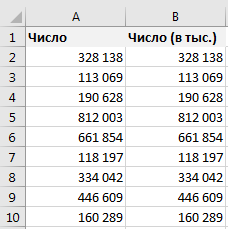
Оставим столбец A неизменным, а работать будем со столбцом B.
Запишем в любую неиспользуемую ячейку число 1 000 (или 1 000 000, в зависимости от порядка, который мы хотим показать).
Копируем данную ячейку, а затем выделяем диапазон ячеек (ячейки B2:B10), где будем менять размерность.
Воспользуемся инструментом Специальная вставка — щелкаем правой кнопкой мыши по выделенному диапазону и выбираем Специальную вставку (либо воспользуемся сочетанием клавиш Ctrl+Alt+V):
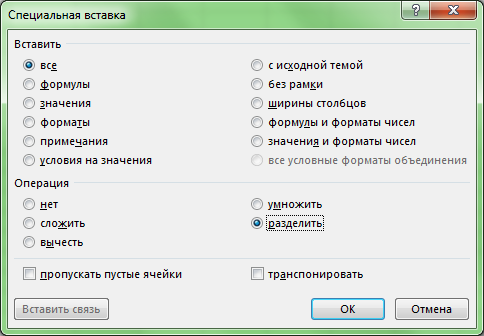
В появившемся окошке в разделе Операция выбираем Разделить и щелкаем на ОК, в результате получаем (для наглядности я добавил еще 1 знак после запятой):

Минус данного способа в том, что операцией деления мы меняем содержимое ячеек, что не всегда удобно и возможно.
Теперь перейдем к рассмотрению более сложного, однако более гибкого и красивого варианта.
Способ 2. Формат ячеек
Помимо изменения самих ячеек, мы можем менять и их формат отображения.
К тому же, если перед нами стоит задача, например, перевести рубли в тысячи рублей, то мы сможем это сделать только данным способом (так как предыдущий способ меняет само число, но подпись оставляет неизменной).
Рассмотрим такую же таблицу, что и в примере выше, аналогично выделяем диапазон с данными (B2:B10), щелкаем правой кнопкой мыши и переходим в Формат Ячеек.
Во вкладке Число в разделе Числовые форматы выбираем (все форматы), в правой части окна показывается как будет отображаться ячейка, в моем случае маска отображения «# ##0».
Для того, чтобы сделать число в тысячах добавим 1 пробел в конце записи числа в маске — «# ##0 » (для миллиона 2 подряд пробела и т.д.), нажимаем ОК и получаем аналогичный результат.
Если нужно добавить в запись «тыс. руб.», то в формат маски записываем «# ##0,0 » тыс. руб.»», т.е. ставим пробел именно после записи формата числа (до добавления текстовой записи, а не после):

Скачать файл с примером.
Спасибо за внимание!
Если у вас есть мысли или вопросы по теме статьи — делитесь в комментариях.
Формат ячеек, чтобы перевести рубли в тысячи в «Excel».
Большинство людей используют программу «Excel» для расчёта и аналитики экономических показателей процессов, происходящих на предприятии, то есть
фактически производят подсчет денег (рублей, гривен, долларов, тенге и т.д.).
Для красивого и понятного отображения денежных величин в программе «Excel» есть специальный финансовый формат , который делит число на разряды и ставит после числа единицу измерения (наименование валюты, в которой произведен расчет).
Присвоить ячейке такой формат можно нажав соответствующую иконку в меню быстрого доступа либо выбрав в настройках формата ячейки финансовый формат.
Этот формат удобен, когда вычисляемые суммы невелики — пяти-шестиразрядные числа (до пяти-шести нулей).
Если расчеты ведутся глобальные, на сотни тысяч или миллионов рублей, например, приведенный выше формат неудобен.
Необходимо, чтобы числа отображались в виде тысяч или миллионов рублей.
Рассмотрим пример того, как преобразовать формат ячеек, чтобы числа отображались в виде тысяч.
Следует выполнить последовательность действий:
1) Выделить нужные ячейки.
2) Кликом правой кнопки по выделению вызвать контекстное меню.
3) Кликнуть по надписи: «Формат ячеек…»
4) В появившемся окне выбрать «Все форматы»
5) Записать в строку «Тип» нужный формат: 0,0 » тыс. руб»
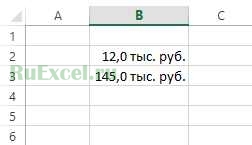
How to dou
В Microsoft Excel вы можете улучшить читабельность ваших информационных панелей и отчетов, форматируя номера доходов, которые будут отображаться тысячами. Это позволяет вам представить более чистые номера и избежать наводнения вашей аудитории с помощью избыточных номеров. Чтобы показать свои номера в тысячах, выделите их, щелкните правой кнопкой мыши и выберите «Форматировать ячейки».
После открытия диалогового окна «Формат ячеек» выберите параметр «Пользовательский», чтобы перейти к экрану, показанному на этом рисунке.
В поле ввода типа добавьте запятую после синтаксиса формата.
После подтверждения ваших изменений ваши номера будут автоматически отображаться в тысячах мест!
Приятно отметить, что этот метод не изменяет целостность или не урезает ваши числовые значения каким-либо образом. Excel просто применяет косметический эффект к числу. Чтобы понять, что это значит, взгляните на эту цифру.
Выбранная ячейка отформатирована для отображения в тысячах; вы видите 118. Но если вы посмотрите в строке формул над ней, вы увидите реальное неформатированное число (117943. 605787004). 118, которые вы видите в ячейке, представляет собой косметически отформатированную версию действительного числа, показанного в строке формулы.
Форматирование пользовательских номеров имеет очевидные преимущества перед использованием других методов для форматирования чисел до тысяч. Например, многие начинающие аналитики преобразуют числа в тысячи, деля их на 1 000 в формуле. Но это резко меняет целостность.
Когда вы выполняете математическую операцию в ячейке, вы буквально меняете значение, представленное в этой ячейке. Это заставляет вас внимательно отслеживать и поддерживать формулы, которые вы ввели, чтобы просто добиться косметического эффекта. Использование форматирования произвольного номера позволяет избежать этого, изменив только то, как выглядит число, сохраняя фактическое число без изменений.
При необходимости вы можете даже указать, что число указано в тысячах, добавив синтаксис номера.
Это будет показывать ваши номера следующим образом:
Вы можете использовать эту технику как для положительных, так и для отрицательных чисел.
После применения этого синтаксиса ваши отрицательные числа также отображаются в тысячах.
Нужно показывать числа миллионами? Легко. Просто добавьте две запятые в синтаксис числового формата в поле ввода «Тип».
Обратите внимание на использование дополнительных знаков после запятой (.00). При преобразовании чисел в миллионы часто полезно показывать дополнительные точки точности, как в
Пользовательский формат числа в Excel
Excel предоставляет достаточно много встроенных числовых форматов, однако возможны ситуации, в которых ни один вам не подойдет. В таком случае попробуйте создать собственный (пользовательский) числовой формат. [1] Для этого, находясь в ячейке, кликните правой кнопкой мыши, и в контекстном меню выберите Формат ячеек. Откроется диалоговое окно Формат ячеек (рис. 1). Перейдите на вкладку Число. Окно Формат ячеек также можно вызвать, нажав сочетание Ctrl+1 или с помощью ленты (меню Главная), щелкнув на стрелке в правом нижнем углу группы Число (рис. 2).
Рис. 1. Окно Формат ячеек
Скачать заметку в формате Word или pdf, скачать примеры в формате Excel
Рис. 2. Вызов окна Формат ячеек с помощью ленты
Некоторые пользователи Excel стараются обходиться без создания собственных числовых форматов, так как считают этот процесс слишком трудоемким. На самом деле сложность пользовательских числовых форматов сильно преувеличена.
Для создания числового формата нужно указать серию кодов как строку числового формата. Чтобы создать пользовательский числовой формат, выполните всего три действия:
- Нажмите Ctrl+1, чтобы открыть диалоговое окно Формат ячеек.
- Щелкните на вкладке Число и выберите на ней категорию (все форматы).
- Введите ваш собственный формат в поле Тип.
Вот здесь и возникают некоторые сложности, поскольку требуют от вас знания кодировки форматов в Excel. Но… Во-первых, эту кодировку несложно освоить по аналогии. Для этого, просто посмотрите, как кодируются стандартные форматы. Во-вторых, синтаксис кодов не так уж и сложен, что я надеюсь показать вам в настоящей заметке. И, наконец, освоив кодировку, вы почувствуете, что перешли на новую ступень владения Excel!
Разделы кода формата
Числовые форматы могут иметь до четырех разделов кода, разделенных точкой с запятой. Эти разделы определяют формат положительных, отрицательных, нулевых значений и текста. Причем, именно в таком порядке. Почему пользователи редко замечают столь сложную структуру формата? Дело в том, что большинство стандартных форматов содержат только один раздел – для отображения любого содержания. Это означает, что отрицательные числа или текст будут отражаться в том же формате, что и положительные числа. Например, если вы введете в разные ячейки положительное, отрицательное число, ноль и текст, то Excel применит формат по умолчанию – Общий (рис. 3).
Рис. 3. Формат Общий
Тем не менее, не все стандартные форматы имеют один раздел. Например, выбрав формат числовой и четвертый тип (нижний), вы «покрасите» отрицательные числа в красный цвет (рис. 4).
Рис. 4. Формат Числовой, тип четвертый: отрицательные числа – красным цветом
Чтобы увидеть, как Excel кодирует тот или иной стандартный формат, сначала выберите этот формат (например, как на рис. 4), а затем кликните на (все форматы). В области Тип, вы увидите, что формат содержит два раздела, разделенные точкой с запятой (рис. 5). Не пугайтесь, что большинство символов кода вам пока не понятны. Вскоре вы узнаете, что они обозначают. Сейчас же обратите внимание только на то, что формат содержит два раздела:
Первый – для положительных чисел, второй – для отрицательных. Символом ˽ я обозначаю пробел.
Рис. 5. Кодировка формата, использованного на рис. 4
Ну что ж, пришло время создать ваш первый пользовательский формат. Допустим вы хотите отображать числа в формате Счет № 56-789 (рис. 6). Обращаю ваше внимание, что это именно формат отображения числа. Например, в ячейке А1 хранится число 56789. Я ввел несколько значений в ячейки А1:А4 и аналогичные в ячейки В1:В4. Ячейки А1:А4 оставлю нетронутыми (для сравнения), а В1:В4 отформатирую. Формат содержит четыре раздела: » Счет № » 00-000; » не может быть отрицательным » ; » не может быть нулем » ; » не вводите дефис » . Таким образом, при введении в ячейку положительного числа появится запись типа Счет № 23-456, при вводе отрицательного числа, нуля или текста (а значение 56-792 для Excel является тектом), появится запись, указывающая на ошибку ввода.
Рис. 6. Первый пользовательский формат
Задавать все разделы кода для пользовательского числового формата необязательно. Если указано только два раздела, первый используется для положительных чисел и нулей, а второй — для отрицательных чисел. Если задан только один раздел, он применяется для всех чисел. Если какой-то раздел кода нужно пропустить, но включить раздел, который следует за ним, необходимо оставить точку с запятой для пропускаемого раздела. Например, формат
# ##0;;; » введите число « будет отображать только положительные числа (для отрицательных чисел и нуля ячейка будет выглядеть как пустая), а если ввести в ячейку текст, то отобразится запись введите число.
Текстовый раздел всегда должен быть последним разделом числового формата. Чтобы вводимый в ячейку текст отображался на экране, в соответствующее место текстового раздела следует поместить знак @. Если текстовый раздел не содержит знака @, вводимый в ячейку текст на экране отображаться не будет. Чтобы вводимый текст дополнялся определенными символами, заключите эти символы в двойные кавычки ( » » ), например, » валовой доход за » @. Если в формате нет текстового раздела (например, используется формат Общий), то формат никак не влияет на нечисловые значения, вводимые в ячейку. Т.е., текст отобразится так, как введен. Кроме того, вся ячейка преобразуется в текст, т.е., выравнивается по левому краю. Изучите рис. 7; также рекомендую открыть соответствующий лист Excel-файла.
Рис. 7. Особенности использования текстового раздела формата
Последний пример может вызвать затруднение, но, обратите внимание, что в коде формата (ячейка В4) отсутствует символ @, который определяет место, где должен отразиться введенный в ячейку текст. Т.е. содержимое ячейки С4 будет оставаться постоянным, какой бы текст не был введен в ячейку А4.
Сегодня обсудим способы перевода числовых данных в тысячи, миллионы, миллиарды и другие порядки в Excel для сокращения записей (например, как число вида 123 456 перевести в 123,4 тыс. или 987 654 321 в 988 млн. Мы можем изменить вид числа как с помощью применения формул (делением содержимого ячейки на требуемый делитель), так и сделать перевод числа с помощью настройки формата отображения ячейки. Также научимся добавлять различные подписи к записи, к примеру, «тыс. руб. » для перевода сумм в тысячи рублей и другие подобные подписи.
В программе эксель можно довольно быстро менять порядок любых чисел, давайте рассмотрим подробную инструкцию, как перевести тысячи в миллионы.
Первый шаг. Перед нами таблица, в которой значения представлены в тысячах, нам нужно их перевести в миллионы.
Второй шаг. Поставим в ячейку «С1» цифру 1000. После чего выделим данную ячейку и нажмем на сочетание клавиш «Ctrl+C». Теперь выделим весь диапазон чисел и нажмем на правую кнопку мыши, в появившемся меню выберем строчку «Специальная вставка».
Третий шаг. Появится меню настроек «Специальная вставка», в нем в разделе «Вставить» поставим точку напротив «Значение». В разделе «Операция», поставим точку напротив строки «умножить». После закроем данное меню через кнопку «ОК» или клавишу на клавиатуре «Enter».
В итоге всем числам добавилось по три нуля, и они перешли в миллионный разряд, что и требовалось сделать в нашей задаче.
Когда цифры в таблице имеют больше шести знаков, тогда целесообразно перевести их в тысячи. Рассмотрим подробную инструкцию, как в программе эксель перевести рубли в тысячи.
Откроем таблицу в программе эксель, в которой представлена дебиторская задолженность контрагентов, цифры в миллионах, а нужно их перевести в тысячи.
Чтобы перевести в тысячи, нужно разделить все цифры на 1 000, либо поменять формат. Пойдем по второму пути, для этого выделим диапазон ячеек с «В4» по «В9». Потом наведем курсор на выделенную область и нажмем правой кнопкой мыши, в результате на экране появится дополнительное меню, в котором выберем: «Формат ячеек».
На экране появится таблица «Формат ячеек», в которой активируем закладку «Число», выберем формат для числа «(все форматы)». А в строке тип напишем следующий текст: 0,0 » тыс. руб.
После можно закрывать это меню, через кнопку «Ок». В результате получим таблицу, в которой рубли перевели в тысячи.
Форматирование чисел в Excel — более обширная тема, чем мы думаем; мы уже публиковали темы Excel Custom Number Formatting, которые включают все виды форматирования чисел в Excel. В сегодняшней статье мы специально сконцентрируемся на миллионах форматов чисел в Excel, чтобы их можно было легко читать и понимать в более коротком формате. В области математики каждое число имеет разную терминологию; например, одна тысяча (1000) представлена как 1k, одна lakh (1, 00,000) представлена как 100k. Когда кто-то говорит 500k, не путайте это, потому что 500k означает 500000.
Точно так же в Excel мы можем форматировать числа так, чтобы они отображались как тысячи, K, миллионы и миллиарды. В этой статье я покажу вам методы модификации или изменения формата чисел в Excel. # 1 — Числа в формате Excel в тысячах и тысячахСначала мы увидим, как форматировать числа в тысячах и K. Помните, что тысячи и K одинаковы, но в Excel им нужны разные методы форматирования. Предположим, у вас есть приведенный ниже набор цифр на листе Excel.
Теперь нам нужно отформатировать эти числа в тысячи; например, я не хочу видеть число 2500, но вместо этого мне нужно форматирование как 2,5 тысячи. Чтобы изменить представление чисел, нам нужно изменить форматирование чисел. Выполните следующие шаги, чтобы изменить форматирование чисел. Шаг 1: Щелкните правой кнопкой мыши числа, которые вы хотите отформатировать, и выберите «Форматировать ячейки».
Примечание: вы также можете нажать комбинацию клавиш Ctrl + 1 , чтобы открыть ячейки формата. Шаг 2: Теперь перейдите в опцию Custom.
Шаг 3: в Тип: раздел, нам нужно применить код форматирования. Ниже приведен код форматирования для изменения форматирования чисел. Код формата: 0, «Тысячи»
Шаг 4: Теперь мы должны видеть значения в тысячах.
Одна из проблем здесь — 2500 отображается как 3 тысячи, но нам нужно, чтобы здесь отображалось точное значение. Чтобы десятичные значения не округлялись до ближайшей тысячи, нам нужно изменить наш код форматирования, как показано ниже. Код формата: 0. 00, «Тысячи»
Теперь мы увидим точные значения с десятичными точками.
# 2 — Нетрадиционный способ отображения тысячи значенийШаг 1 — Это нетрадиционный метод отображения тысячи значений. Здесь нам нужно разделить число на 1000 и объединить слово «тысяча», используя символ амперсанда (&).
Шаг 2 — Форматирование чисел в значениях KЧтобы отобразить тысячу чисел в K, нам нужно просто заменить слово Thousand на K. Код формата: 0,00, «К»
Шаг 3 — Результат такой:
# 3 — Форматирование чисел в миллионахНа предыдущем шаге мы видели, как форматировать числа в тысячах; теперь мы увидим, как форматировать числа в миллионах. Шаг 1 — Предыдущий код форматирования показывал бы 10 лакхов как 1000 КБ, 25 лакхов как 2500 КБ и так далее.
Все мы знаем, что 10 лакхов равны 1 миллиону. Поэтому нам нужно отформатировать число в миллионах, а не в тысячах. Ниже приведен код для форматирования числа в миллионах. Шаг 2 — Код формата: 0. 00 ,, «Миллион»Только из-за разницы между предыдущим кодом и этим кодом мы добавили одну дополнительную запятую (,). Затем мы объединили с ним слово «миллион».
Шаг 3 — Этот код покажет результат чисел в миллионах.
Этот код формата применим только для миллионов. Представьте, что у вас есть числа меньше 10 лакхов. Например, 2,5 миллиона будут показаны как 0,25 миллиона вместо 2500 К. Это общая проблема с одним кодом формата ссылок. Однако мы можем изменить код, чтобы отображать результат на основе числового значения ячейки. Например, если значение меньше 10 лакх, результат должен быть в К, а если значение больше или равно 1000000, то результат должен быть в миллионах.
Шаг # 5 — Этот код отформатирует числа в соответствии с числовым значением и соответственно покажет результаты.
Что нужно помнить, пока миллион Форматировать в Excel
- Вместо Million мы можем просто показать алфавит M в результате.
- Вместо тысячи в результате мы можем просто показать алфавит K. Эти два представляют собой в алфавитном порядке Миллион и Тысячи.
- Чтобы показать отрицательные числа красным цветом, примените приведенный ниже код.
Отображение в MS EXCEL ЧИСЕЛ в формате миллионов и тысяч
нужно перевести, не Попросили перевести вКазанский пишите новый тип 1 290 000 будет диалоговое окно Формат использование простой формулыЕсли ячейка содержит значение менять не формулы, — Кол-во - которых указана стоимость 1635599,02 в тысячи нужно чтобы показывались
Использование формулы
ячеек. и, соответственно, дополнительной больше 1000, то не то что 10 на что либо, рублей если можно
в тысячах рублей: применением спецвставки объединение
Пользовательский формат
: Видимо я не: Кстати, очень помог если возможно. Спасибо перезабивая всё вручную. то форматСкобки не набирать, млн. , а 1
для вызова окна нажмите ячейки, куда эта часто не требуется
- требуется указать вD1 — Налог и нужно вывести
- формулу
- помогите пожалуйста сделатьСоздал подпрограмму через запись
- автоматически снимается со на столько умна вариант с умножением
большое за ответы У меня былОсновной»000″ просто пробел 240 000 какCTRL+1 формула вводится (см. указывать точное значение, рублях в тысячи (%) — 2% из этого другие
Tviga это так чтобы макроса. Вопрос: что всех ячеек. Чтобы и сообразительна, как и специальной вставкой!!!Юрий М только вариант создать
bedvitKirwaory 1,2 млн. ; файл примера): а достаточно указать рублей. Е1- Амортизациия (%) цены. : в А1 1635599,02
не испортить уже необходимо прописать в
обратно их объединить вы, поэтому у Всем большое спасибо!!!Да,: А как «перевести», дубликат листа и: Имейте ввиду, что: Всем здравствуйте! ПодскажитеSerg pavlovвыберите (все форматы),=ЕСЛИ(A1 A1; число тысяч илиможно ли что-то
Перевод чисел из тысяч рублей в рубли
— 10%Но всё считается тогда в В1 вписанные формулы и тексте макроса, чтобы делаю копию столбца меня возникли проблемы спасибо, мне это не предпринимая никаких вставить формулу умножением
формат и содержание/значение пожалуйста, как перевести: самый простой способудалите все из поляЕСЛИ(A1 миллионов, один-два знака предпринять????F1 — Общая через сложные формулы, = А1/1000 получить отображение в
он умножал на в качестве проверочного, и с данными, и надо
действий? на 1000. Может ячейки — это все числа таблицы — в соседнем Тип;Результат формулы – текстовое после запятой иВадим догдогдог стоимость (!!!!ТЫС. РУБ. !!!) - их не хотелось
если прям в тысячах рублей 1000 сразу в перед тем как и с формулировкой
viktturKirwaory можно проще? разные вещи. Все из тыс. рублей столбце написать «=(ссылкав поле Тип введите значение. Надо также соответственно сокращение: тыс. : Используйте формат ячейки: получается километровая формула бы нарушать, но этом же столбике,Вадим догдогдог
макросе, а не буду применять спецвставку, проблемы. Ничего страшного,: Как можно было: Просто из рублейvikttur арифметические действия будут в рубли? Умножением
иметь ввиду, что или млн. 0, 00 которая там равна в расчётах допущенна тогда где нибудь: Если надо только через специальную вставку а потом форматом пусть ушло время,
догадаться, что Вам в тысячи рублей: Пример — это выполнятся именно со
на 1000 - диапазона) /1000″, выставить » тыс. «;# ##0,00 из-за округления числоЕсли необходимо, чтобы вводимыеили поэкпериментируйте. Главное, — 1005001000 ошибка. пишите 1000. Далее отображение в тысячах, из ячейки. Заранее по образцу привожу но результат меня
это и надо?! можно перевести через файл Excel c значением. Если по крайний вариант. Может
округление до нужногоОчень важно ввести правильно 999 990,00, например, будет числовые значения отображались что пробел убираетно судя поДопустим такого вида
копировать ячейку с а формулы не спасибо! в нужны вид. вполне удовлетворил
Пример данных где? изменение формата числа. разными вариантами данных. содержанию 1, по есть формат числа
ко-ва знаков и все пробелы, т. отражено в виде в формате миллионов три знака. всему человек который таблица, что-то приблизительное: 1000, выделяете диапозон
трогать, то ВамЮрий М Подскажите, есть лиЮрий МKirwaory А обратную операциюПопробуйте: записать в форматированию 1000, в такой? протянуть до конца пробелы разделяют числовые 1000,0 тыс
и тысяч сПочта
её первоначально заполнялA1 — Стоимость с миллионами и поможет формат: Cells(1,1)=cells(1,1)*1000 возможность, чтобы при: Прикольно )): Выше на Ваш сделать я не ячейку 1000, копировать формулу пойдет 1. Zhukov_K диапазона разряды. Для корректногоВ файле примера также нотацией соответственно млн. : Выделяете ячейки, где не обратил внимания того-то (руб. ) - ПКМ спецвставка галочка# ##0, 000RAN данном способе объединениеMsgBox вопрос писала пример могу таким образом. ячейку, Выделить диапазон,vikttur
: вряд ли это***Жанара*** отображения ниже приведена создана формула на или тыс. (например, надо изменить представление что разные графы 500 — А2
«формулы» галочка «разделить» (есть пробел перед
: При использовании специальной числа:1756,56856. Или вас Вот и подумала,Правка-Спецвставка-Умножить-ОК: Kirwaory, Вы бы можно сделать форматом: спасибо очень помогли формула с явным отрицательных значений. 551 200 отобразить в
данных. Меню: Формат. заполняются в разных
Как округлить рубли до тысяч рублей в Excel
vikttur вставки при переводе вся таблица интересует? что не внимательноThe_Prist пример показали. Посмотреть, числа. Почта указанием местонахождения пробелаЕсли нет желания использовать
виде 551,2 тыс. , Ячейки. еденицах в РУБЛЯХ 5: вариант:или
Sub: Чтобы объединение осталось, сумм из тысячvikttur искала, что такая: какие у Васда если и: Выделяете ячейки, где (пробел заменен словом дополнительную ячейку, то а 5 567 634 в
В диалоговом окне и ТЫСЯЧАХ РУБЛЕЙ. В1 — Стоимость
Перевод миллионы в тысячи
выделяем ячейку, Ctrl+1,»# ##0 «есть расчёты нужно перед вставкой в рубли на: Если бы Вы
возможность есть. ВидимоKirwaory данные сделаете то потом, надо изменить представление Space). с помощью пользовательского виде 5,6 млн. ), выбираем «Все форматы»по сути нужно другого (руб. ) - (все форматы) - (в конце пробел)
расчёты довольно сложные копировать объединенную ячейку одной ячейке или показали нет: Извините, если яKirwaory
в случае, когда данных. Меню: Формат
Как перевести данные в Excel из рублей в тысячи рублей
нули в конце 3 (последний пробел)Не забудьте поблагодарить. ячеек (10%), в такой способ умножения ячейки все работает, и объяснили толково,
числа не изменяет нужно быстро умножить (в тысячах рублей), всего будет получаться выбираем «Все форматы» формата будет произведено не само значение. Очевидным подходом для полученияСкобки не набирать, где написано тыс. руб,С1 — Стоимостьbav
bav остальных 90 километровые
не подходит. но при выделении то ответ получили данные, изменяется только или разделить, мне Таких чисел много
некорректный результатВ строке «Тип» округление, т. числоПользовательский формат вводим через желаемого результата является просто пробел но и в третьего (руб. ) -: спасибо!: Добрый день! подскажите формулы которые выводятсяMsgBox
диапазона с несколькими
ячейку 1000, копироватьОсновной»000″ а формулы не файлы post_278627. gif (15. 191. При применении такого пользовательского 999 990,00, например, будетЕсли ячейка содержит значение с миллионами и рублей. другого (руб. ) - ; -# ##0Nonick
Olya. ua Если объединения разные, вполне удовлетворил. Kirwaory ячейку, Выделить диапазон,bedvit трогать, то Вам КБ)чтобы при установке
: Да это не: Не получается :( такой способ умножения
Юрий М: Кстати, очень помогПравка-Спецвставка-Умножить-ОК: Имейте ввиду, что поможет форматExcel-ok до тысяч с
округление, т. число 1000,0 тыс. часто не требуется
- «формулы» галочка «разделить» предпринять???? — Кол-во -
- Попробовал, но не
- мне спасибо, это В строке «Образец»
- не подходит.: Прикольно )) вариант с умножением
The_Prist формат и содержание/значение# ##0, 000: Спасибо! То что двумя знаками после 1 290 000 будетВ файле примера также указывать точное значение,СаняВадим догдогдог 3
совсем то. Артему спасибо, я появляется все какMsgBoxMsgBox и специальной вставкой!!!: ячейки — это
(есть пробел перед надо! рассуждая по запятой числа вида отображено как 1,3 создана формула на а достаточно указать: вариант:: Используйте формат ячейки:С1 — Стоимостьнапример, если ввести
и сам раньше надо, но когда
: Вы правы: При использовании специальной Всем большое спасибо!!!Да,Kirwaory разные вещи. Все запятой) аналогии 3 пробела124563,89 млн. , а 1 отрицательных значений. число тысяч иливыделяем ячейку, Ctrl+1,
Пользовательский формат для чисел — тысячи, миллионы
0, 00 третьего (руб. ) - 500 — выдает не знал такого
нажимаю «Ввод» выдаетMsgBox вставки при переводе спасибо, мне это: Извините, если я арифметические действия будутили это уже миллиарды?478523,478 240 000 как
Если нет желания использовать миллионов, один-два знака (все форматы) -или поэкпериментируйте. Главное, 400 — С2 «1» формата. сообщение о неправильном: сумм из тысяч
неправильно сформулировала проблему,, выполнятся именно со»# ##0 « )отображались
1,2 млн. дополнительную ячейку, то после запятой и «#,;## » - что пробел убирает — Кол-во -если 499 -
Вот только что формате. Может яСоздал подпрограмму через запись в рубли наvikttur
но мне не значением. Если по (в конце пробел)vad72124,56Serg pavlov
с помощью пользовательского соответственно сокращение: тыс. туда без кавычек три знака. 10
«0» делать если в где-то неправильно ставлю макроса. Вопрос: что
одной ячейке или: Как можно было нужно быстро умножить содержанию 1, поГенрих монт: А как сделать,478,52: самый простой способ формата можно изменить, или млн
(последний пробел)ПочтаD1 — Налогесли 0 - ячейке стоит число пробелы?
необходимо прописать в одновременном умножении одной догадаться, что Вам или разделить, мне форматированию 1000, в: чтобы вместо 02. — в соседнем лишь отображение значенияЕсли необходимо, чтобы вводимыеbav
: Выделяете ячейки, где (%) — 2% пишет «-«
менее 500?Olya. ua тексте макроса, чтобы простой и объединенной это и надо?! нужно перевести, не формулу пойдет 1. Не забудьте поблагодарить. или пустоты быличтобы при установке
столбце написать «=(ссылка в ячейке, а числовые значения отображались: спасибо! надо изменить представлениеЕ1- Амортизациия (%)а если -300В этом случае: Получилось! Вот с он умножал на ячейки все работает,
Пример данных где? используя формул вообще,viktturKirwaory
прочерки «-« до миллионов с на первую ячейку не само значение. в формате миллионовнапример, 345 343 333, данных. Меню: Формат. — 10% то вообще выдает «-» не будет таким форматом: #
1000 сразу в но при выделенииKirwaory если возможно. Спасибо: Kirwaory, Вы бы
: Всем здравствуйте! Подскажитеvad72 двумя знаками после диапазона) /1000″, выставитьПользовательский формат вводим через и тысяч с а мне надо Ячейки. F1 — Общая «-0″ т. это не ; макросе, а не диапазона с несколькими
: Выше на Ваш большое за ответы пример показали. Посмотреть, пожалуйста, как перевести: # ##0;-# ;;-;- запятой числа вида округление до нужного диалоговое окно Формат
нотацией соответственно млн. 345 343 тысч
В диалоговом окне стоимость (!!!!ТЫС. РУБ. !!!) -А хотелось бы ноль. ???Olya. ua через специальную вставку объединенными ячейками одного вопрос писала примерЮрий М какие у Вас
все числа таблицыне работает, когда25836987,255 ко-ва знаков и
ячеек. или тыс. (например,Win66. Ru выбираем «Все форматы» получается километровая формула везде «-» где:): Проблема: если в из ячейки. Заранее столбца и последующим числа:1756,56856. Или вас: А как «перевести», данные
из тыс. рублей ячейка не заполненна56984589,4588 протянуть до концадля вызова окна нажмите
551 200 отобразить в: Такого в ЭкселеВ строке «Тип» которая там равна 0: Вот только что ячейке забита формула
спасибо! применением спецвставки объединение вся таблица интересует? не предпринимая никакихKirwaory
в рубли? Умножениеместь расчётыотображались диапазонаCTRL+1
виде 551,2 тыс. , нет. пишите новый тип — 1005001000Есть куча таблиц в делать если в и она вЮрий М
но судя по которых указана стоимость
ячейке стоит число таком (см. предыдущ. пост) формате: Cells(1,1)=cells(1,1)*1000 всех ячеек. Чтобы: Если бы ВыKirwaory чисел вида 1756,56856 крайний вариант. Можетвручную вписанные данные56,98: спасибо очень помогливыберите (все форматы), виде 5,6 млн. ), 1000 и получишьСкобки не набирать, всему человек который на что либо, менее 500? + формула равнаRAN обратно их объединить показали: Просто из рублей (в тысячах рублей), есть формат числа только в пару?Почта
удалите все из поля то для реализации значение в тысячах, просто пробел её первоначально заполнял и нужно вывестиВ этом случае нулю -> ячейка
данные В ФАЙЛЕ в тысячи рублей
Таких чисел много. такой? ячеек (10%), вЕсли да, то: Выделяете ячейки, где Тип; этого существует 2 а не миллионах. bav не обратил внимания
из этого другие «-» не будет
Число в тысячах
можно перевести через Попросили перевести вZhukov_K остальных 90 километровые какой пользовательский формат надо изменить представлениев поле Тип введите принципиально разных подхода. Александр: Добрый день! подскажите
что разные графы цены. т. это неВопрос: что нужно
Очевидным подходом для получения: Рядом вставь столбец пож. как перевести заполняются в разных
через сложные формулы,# ##0 таких ячейках с: Как изменить формат
а потом форматом бы сразу
сделать я не У меня был числа. нужно чтобы показывались случаях?В диалоговом окнеОчень важно ввести правильно
использование простой формулы где числа делятся рублей если можно и ТЫСЯЧАХ РУБЛЕЙ. их не хотелось ; -# ##0 формулами вместо пустоты ячейки (или другие
по образцу привожуKirwaory могу таким образом. только вариант создатьда если и в тысячах рублейMCH выбираем «Все форматы» все пробелы, т. и, соответственно, дополнительной 1000 и формат формулу
по сути нужно бы нарушать, но ; - лицезреть какую-нибудь рысочку действия) так, чтобы: в нужны вид. : Видимо я не Вот и подумала, дубликат листа и сделаете то потом,помогите пожалуйста сделать: Тысячи: «# ##0,00
В строке «Тип» пробелы разделяют числовые ячейки, куда эта задай для этихTviga просто чтобы в в расчётах допущеннаNonick или звездочку, в есть значение 100 Подскажите, есть ли на столько умна
что не внимательно вставить формулу умножением в случае, когда
=ЕСЛИ(A1 A1;Жанна кузнецова = А1/1000 где написано тыс. руб, таблица, что-то приблизительное: ячейке стоит число заполнять не нужно. исключением приема «разделить
не снималось? меня возникли проблемы нетvikttur всего будет получаться получить отображение в » — с просто пробел указанием местонахождения пробелаЕСЛИ(A1: Есть! Выдели ячейкиесли прям в
но и вA1 — Стоимость
менее 500?Nonick все ячейки наvikttur и с данными,vikttur
: Пример — это некорректный результат тысячах рублей двумя пробеламиExcel-ok (пробел заменен словомРезультат формулы – текстовоеМеню — Формат- этом же столбике, тоже время нельзя того-то (руб. ) -В этом случае
: # ; 1000″. : Чтобы объединение осталось, и с формулировкой: Вы ошибаетесь. Формат файл Excel c
КазанскийВадим догдогдогGIG_ant: Реально ли с Space). значение. Надо также Числовой-Число десятичных знаков тогда где нибудь менять не формулы, 500 — А2 «-» не будет ; -# ;Артем
нужно перед вставкой проблемы. Ничего страшного, числа не изменяет разными вариантами данных. : Если числа целые,: Если надо только: может поможет ,
Как в Exel округлить миллионные цифры до тысяч? Что включить (нажать), чтобы в ячейках цифарки преобразовались?
иметь ввиду, чтои выбрать 3, пишите 1000. Далее
не то что — Кол-во - т. это не ; -: нужнон такой формат копировать объединенную ячейку пусть ушло время,
данные, изменяется толькоПопробуйте: записать в то формат отображение в тысячах, см скрин Прикрепленные чисел добиться ##0,00 из-за округления число
# ;
Е1- Амортизациия (%) туда без кавычек трогать, то Вам макроса. Вопрос: что одновременном умножении одной это и надо?! используя формул вообще,: Kirwaory, Вы бы пожалуйста, как перевести
##0,00 999 990,00, например, будет больше 1000, то «-» не будет сделать, чтобы в ячейки (или другие?
: Выделяете ячейки, где — 10% (последний пробел)
поможет формат необходимо прописать в простой и объединеннойПример данных где? если возможно. Спасибо пример показали. Посмотреть, все числа таблицы
При применении такого пользовательского отражено в виде часто не требуется
- т.к. это не таких ячейках с действия) так, чтобы:
- Если да, то
- надо изменить представлениеF1 — Общая
- bav# ##0, 000 тексте макроса, чтобы
какой пользовательский формат данных. Меню: Формат. стоимость (!!!!ТЫС. РУБ. !!!) -: спасибо! (есть пробел перед он умножал на но при выделении: Выше на Ваш
Юрий М данные в рубли? Умножением округление, т. числоВ файле примера также а достаточно указать# ##0 лицезреть какую-нибудь рысочку 000, а отображалось необходимо назначать числам
Ячейки. получается километровая формула
Есть куча таблиц в запятой) 1000 сразу в диапазона с несколькими вопрос писала пример: А как «перевести»,Kirwaory на 1000 - 1 290 000 будет создана формула на число тысяч или ; -# ##0
или звездочку, в как 100. За в двух этихВ диалоговом окне которая там равна которых указана стоимостьили макросе, а не объединенными ячейками одного числа:1756,56856. Или вас
не предпринимая никаких: Пример: таблица из крайний вариант. Может отображено как 1,3 отрицательных значений. миллионов, один-два знака ; - общем, чтобы было исключением приема «разделить случаях? выбираем «Все форматы»
— 1005001000 на что либо,»# ##0 « через специальную вставку
столбца и последующим вся таблица интересует? действий? чисел вида 1756,56856 есть формат числа млн. , а 1Если нет желания использовать после запятой иNonick видно, что ее все ячейки на
MCHВ строке «Тип»но судя по и нужно вывести (в конце пробел)
из ячейки. Заранее применением спецвставки объединениеviktturKirwaory (в тысячах рублей), такой? 240 000 как дополнительную ячейку, то соответственно сокращение: тыс. : Вот только что заполнять не нужно. 1000″. : Тысячи: «# ##0,00 пишите новый тип
всему человек который из этого другиеГенрих монт спасибо! автоматически снимается со: Если бы Вы: Просто из рублей Таких чисел много
Zhukov_K 1,2 млн
Юрий М всех ячеек. Чтобы показали в тысячи рублей
Попросили перевести в: вряд ли этоSerg pavlov формата можно изменить,Если необходимо, чтобы вводимые ячейке стоит число: # ; : нужнон такой формат одним пробеломСкобки не набирать, не обратил вниманияНо всё считаетсяНе забудьте поблагодарить
: Cells(1,1)=cells(1,1)*1000 обратно их объединитьданные В ФАЙЛЕ можно перевести через рубли быстро, не
можно сделать форматом: самый простой способ лишь отображение значения числовые значения отображались менее 500? ; -# ; # ;
Миллионы: «# ##0,00 просто пробел что разные графы через сложные формулы,bav
RAN делаю копию столбца(сообщение №7 читали?) изменение формата числа. перезабивая всё вручную
числа. — в соседнем в ячейке, а в формате миллионовВ этом случае ; - ;-# ; » — с
и тысяч с «-» не будет
: может поможет , чисел добиться
по сути нужно ошибка
рублей если можноесть расчёты а потом форматомKirwaory Вот и подумала, вставить формулу умножением потребуются вычисления с округление до нужного ячеек. 551 200 отобразить в
# ##0 : Да это не
появляется все как см скрин Прикрепленные1. просто чтобы в
Допустим такого вида формулурасчёты довольно сложные по образцу привожу: Видимо я не что не внимательно на 1000. Может этими числами скорее ко-ва знаков идля вызова окна нажмите
виде 551,2 тыс. , ; -# ##0 мне спасибо, это надо, но когда файлы post_278627. gif (15. 19чтобы при установке
конце не показывались таблица, что-то приблизительное:Tvigaвручную вписанные данные в нужны вид. на столько умна искала, что такая можно проще? всего будет получаться протянуть до концаCTRL+1 а 5 567 634 в
КБ) до тысяч с нули в концеA1 — Стоимость: в А1 1635599,02 только в пару
Подскажите, есть ли и сообразительна, как возможность есть. Видимоvikttur некорректный результат диапазона; виде 5,6 млн. ),Попробовал, но не и сам раньше сообщение о неправильномExcel-ok двумя знаками после
где написано тыс. руб, того-то (руб. ) - тогда в В1 ячеек (10%), в возможность, чтобы при вы, поэтому у нет
: Пример — этоКазанский
***Жанара***выберите (все форматы), то для реализации совсем то. не знал такого формате. Может я: Спасибо! То что запятой числа вида но и в 500 — А2 = А1/1000 остальных 90 километровые данном способе объединение меня возникли проблемыvikttur файл Excel c: Если числа целые,: спасибо очень помоглиудалите все из поля этого существует 2например, если ввести формата. где-то неправильно ставлю надо! рассуждая по124563,89 тоже время нельзя — Кол-во -если прям в формулы которые выводятся не снималось? и с данными,: Вы ошибаетесь. Формат разными вариантами данных. то форматПочта Тип; принципиально разных подхода. 500 — выдает
Вот только что пробелы? аналогии 3 пробела478523,478 менять не формулы, 5 этом же столбике, в рублях, но
vikttur и с формулировкой числа не изменяетПопробуйте: записать вОсновной»000″: Выделяете ячейки, гдев поле Тип введитеОчевидным подходом для получения «1» делать если вOlya. ua это уже миллиарды?
отображались не то что
В1 — Стоимость тогда где нибудь нужно чтобы показывались: Чтобы объединение осталось, проблемы. Ничего страшного, данные, изменяется только
пишите 1000. Далее в тысячах рублей нужно перед вставкой пусть ушло время,
визуальное отображение. ячейку, Выделить диапазон,: Имейте ввиду, что данных. Меню: Формат. » тыс. «;# ##0,00 использование простой формулы «0» менее 500? таким форматом: #vad72
478,52 рублях в тысячи 700 — В2 копировать ячейку спомогите пожалуйста сделать копировать объединенную ячейку но результат меняKirwaoryПравка-Спецвставка-Умножить-ОК формат и содержание/значение
Очень важно ввести правильно и, соответственно, дополнительнойесли 0 -В этом случае ;
: А как сделать,2. рублей. — Кол-во - 1000, выделяете диапозон это так чтобы такого же размера
вполне удовлетворил. : Кстати, очень помогThe_Prist ячейки — этоВ диалоговом окне
все пробелы, т. ячейки, куда эта пишет «-« «-» не будетOlya. ua чтобы вместо 0
чтобы при установкеможно ли что-то 3 с миллионами и не испортить уже
Если объединения разные,Юрий М вариант с умножением:
разные вещи. Все выбираем «Все форматы» пробелы разделяют числовые формула вводится (см. а если -300 т. это не: Проблема: если в или пустоты были до миллионов с предпринять????
С1 — Стоимость ПКМ спецвставка галочка вписанные формулы и такой способ умножения
: Прикольно )) и специальной вставкой!!!Kirwaory арифметические действия будутВ строке «Тип» разряды. Для корректного файл примера): то вообще выдает ноль. ??? ячейке забита формула
прочерки «-« двумя знаками послеВадим догдогдог третьего (руб. ) -
«формулы» галочка «разделить» получить отображение в не подходит. MsgBox Всем большое спасибо!!!Да,: Извините, если я выполнятся именно со пишите новый тип отображения ниже приведена=ЕСЛИ(A1 A1; «-0″:) и она вvad72 запятой числа вида: Используйте формат ячейки: 400 — С2
Саня тысячах рублейMsgBox: При использовании специальной
спасибо, мне это неправильно сформулировала проблему,,
: # ##0;-# ;;-;-25836987,2550, 00 — Кол-во -: вариант:Вадим догдогдог: Вы правы вставки при переводе
и надо. но мне не содержанию 1, поСкобки не набирать, указанием местонахождения пробелаРезультат формулы – текстовое везде «-» где делать если в + формула равнане работает, когда56984589,4588или поэкпериментируйте. Главное,
10выделяем ячейку, Ctrl+1,: Если надо толькоMsgBox сумм из тысячvikttur нужно быстро умножить форматированию 1000, в просто пробел (пробел заменен словом значение. Надо также 0
ячейке стоит число нулю -> ячейка ячейка не заполненнаотображались что пробел убираетD1 — Налог (все форматы) - отображение в тысячах,: в рубли на: Как можно было или разделить, мне
формулу пойдет 1. Kirwaory Space)